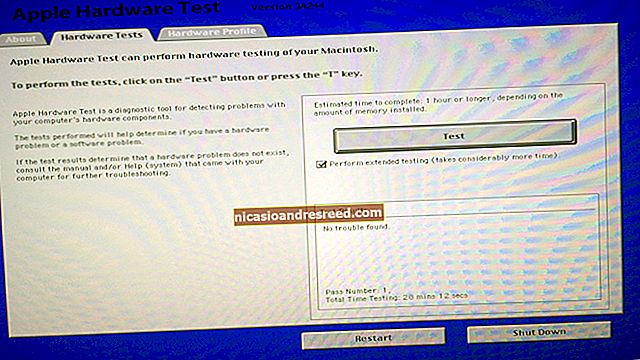如何在Oculus Go,Rift,HTC Vive,Gear VR或Daydream上观看任何视频

您可能已经获得了Oculus Go,Oculus Rift或HTC Vive来玩游戏,但是VR也可以提供沉浸式的视频观看体验。无论是普通的2D电影,3D电影还是完整的360度VR作品,这都是在任何VR耳机上观看电影的方法。
我们已提供有关如何在Oculus Go,Rift,Vive,Daydream或Gear VR上观看VR视频的说明-不断滚动直到找到适用于您的部分。
我为什么要这样做?
当制作了更多的VR影片时,为什么还要观看视频?好吧……真的很棒!想象一下,在100英寸曲面电视上观看3D电影,该电影完全满足了您的视野。就像把Barney Stinson的电视绑在头上一样。

不过,它也有缺点。 VR仍处于起步阶段,耳机的分辨率还不足以提供最高质量的视频。就像在游戏中一样,您绝对可以看到像素,并且电影将带有“屏幕门效果”。此外,我发现一个小时左右后眼睛开始受伤,一个半小时后皮带开始伤害我的头部。当然,您的里程可能会有所不同,但可能不适合观看完整电影。但是,以前所未有的方式观看您喜欢的场景,或者观看打算在3D或VR中观看的较短视频,这是很棒的。
如果那让您大饱眼福 特隆遗产 在巨大的,面对面的3D中进行光周期战斗的方法如下。
您可以在VR耳机上观看的四种视频
您可以在VR中观看四种视频,每种视频都可以从不同的来源获得:
- 常规2D视频:这些是您在YouTube上找到的普通视频,或者是DVD和Blu-ray光盘上的翻录。
- 3D影片:您已经在剧院看过3D电影,也可以在Blu-ray上购买这些3D电影。要在VR中观看它们,您可以将3D Blu-ray翻录为“并排”或“上下”格式,该格式可以在3D的VR头戴式耳机上播放。 (通常,您可以在包含全分辨率的每只眼睛的全SBS或以二次采样的半分辨率包含的每只眼睛的半SBS中进行选择。全SBS视频的画质明显更高,但会占用更多硬盘空间,并且会更多图形能力发挥。)
- 180或360度影片:这些类型的视频是相当新颖的,但是您可以在YouTube上查看很多视频,或从其他来源下载它们。在2D显示器上,您可以使用鼠标向周围拖动视频以查看不同的视图,但是在Oculus Rift或HTC Vive上播放时,您实际上可以使用耳机的头部跟踪来环顾四周。非常酷
- 完整的VR视频:此格式结合了3D和180或360度素材,以提供完全身临其境的3D头部跟踪体验。您可以在YouTube上免费观看一些视频,也可以从VideoBlocks等公司购买一些视频演示。虽然说实话,但目前大多数VR视频都是色情视频。
目前几乎没有2D和3D电影那么多的360和VR视频,但是随着VR的持续增长,选择范围也随之增加。
您如何将电影或视频放到Oculus Go耳机上?

如果要在Rift或Vive耳机上观看电影,只需将电影放到PC上,然后按照本文后面的说明进行播放。但是,如果您使用的是Oculus Go耳机,则所有设备都是独立的,并且根本不会插入您的PC。那么如何将电影放到耳机上呢?这是您的选择:
- 您可以使用内置的浏览器应用程序,可以使用底部的菜单启动该应用程序–您只需要确保使用私人浏览模式,了解如何清除历史记录以及如何删除已下载的文件即可文件。您知道的话,如果您正在观看令人尴尬的内容,例如linux fan club视频。根据要从中获取视频的网站,通常可以直接流式传输视频而无需下载。
- 将文件下载到您的PC,然后使用USB电缆将它们直接复制到Oculus耳机,或者使用Skybox VR将它们从PC或Mac传输到Oculus Go。继续阅读有关使用说明。
重要说明:如果您是直接从网站上流媒体播放,请确保在电影开始播放后单击,然后单击HQ图标并将其更改为HD或可能的最高分辨率。大多数站点默认使用非常模糊的分辨率,但是如果您手动选择,则它们具有高清分辨率。
如何在Oculus Go,Daydream View或Gear VR上观看视频

观看VR视频时,您始终可以在浏览器中查看流媒体内容,观看本地视频或在应用商店中付费的任何内容。但是,在观看下载的内容时,您需要查看其他选项,例如我们最喜欢的选择Skybox VR。
笔记: 有一个Plex服务器吗?您可以仅通过相应链接(Gear VR,Daydream或Oculus Go)从商店中安装Plex客户端,然后连接到服务器。这几乎就是它的全部。如果您不想将VR视频混合到Plex服务器中,或者只想播放直接下载到耳机本身的内容,那么最好的选择是使用Skybox VR Player。
出于所有目的和目的,Skybox是一个内容库–如果需要的话,它是一个数字VR影院。它可以在您的设备上对本地视频进行分类,从而使您可以在Daydream View或Gear VR上观看几乎任何想要在VR中播放的内容-只需安装该应用程序并使其起作用即可。但这是最好的部分:它不仅适用于手机上本地存储的视频,而且只要与手机在同一Wi-Fi网络上,您还可以使用AirScreen插件从PC上流式传输视频。
首先,通过从Oculus Go,Daydream或Gear VR的商店中抢购Skybox客户端,将其安装在VR耳机上。如果您已经将视频本地存储在头戴式耳机上,那么您所需要做的就是。
如果您的PC上有视频,请转到Skybox的下载部分,并为您的计算机(PC或Mac)获取客户端。注意:Windows客户端仅是64位。下载后,继续进行快速安装。

使用Skybox非常容易:只需单击“打开”按钮即可将文件或文件夹添加到其库中。您也可以将其拖放到播放器窗口中。

只需一点时间即可填充(特别是如果您选择包含很多视频的文件夹),但是一旦完成,所有内容都应显示在Skybox中。
要连接到PC,请单击左侧的AirScreen按钮,然后选择“搜索设备”。很快就可以找到您的PC。

找到您的PC后,它将显示为一个按钮。单击该按钮进行连接。 Boom-您已添加到PC上Skybox库中的所有视频都可以观看。

修复Skybox无法正确显示电影的情况
值得注意的是,如果电影无法正确显示,则应单击并使用多维数据集图标调整播放选项,以调出菜单。您可以在180或360格式之间选择。如果不确定,请继续更改选项,直到图片看起来正确为止。

否则,您可以使用设置按钮更改长宽比或其他。
如何在Oculus Rift或HTC Vive上观看视频

更新: 自从我们第一次撰写本文以来,Skybox VR播放器确实进行了改进,值得首先进行测试,主要是因为它是完全免费的,并且不仅提供本地播放,还提供了从另一台PC跨网络流传输的功能。您可以在Oculus Rift商店中下载它,或者对于Vive用户,可以在Steam上获取它。这是一款很棒的应用,其中包含许多用于调整播放的选项。
就像我们之前在Oculus Go上看到的那样,如果电影无法正确显示,则应单击并使用多维数据集图标调整播放选项,以调出菜单,然后在180或360以及常规和常规之间进行选择。而且,如果不确定,请继续更改选项,直到图片看起来正确为止。如果根本无法播放电影,则可能还需要安装K-Lite编解码器包才能正常工作-小心安装程序中的垃圾软件。

如果您无法使用Skybox,请继续阅读我们以前的选择:
如何使用Whirligig在Oculus Rift或HTC Vive上观看视频
有几种不同的应用程序可以在VR中观看视频,但在测试了一些应用程序之后,我们选择了Whirligig。您可以在他们的网站上下载旧的免费版本,或在Steam上获得$ 4版本,该版本偶尔会进行更新,改进和新功能。我绝对建议您购买4美元的版本,但您可以试用免费版本,首先看看它是否适合您。 (请注意,免费版本在播放大文件时可能会结结巴巴。)
有关的:如何在Oculus Rift上玩SteamVR游戏(和其他非Oculus应用程序)
如果您使用的是Oculus Rift,则首先需要启用“未知来源”,以允许SteamVR使用您的Oculus Rift头戴式耳机。默认情况下,Rift仅允许Oculus Store中的应用程序运行,这意味着SteamVR和Steam游戏将无法正常工作。
如果您在Steam上购买了售价4美元的Whirligig版本,我还建议您选择使用Beta版。 Whirligig仍在开发中,如果您想获得最佳播放效果,则需要具有所有最新改进的beta版本。我发现PC上的完整的SBS大型视频卡在较旧的非beta版本的Whirligig中,但在最新的beta中播放得很好。
因此,在购买了Whirligig之后,打开Steam,转到Library选项卡,然后单击侧边栏右上角的“游戏”。单击“软件”以在您的媒体库中找到Whirligig。

然后,右键单击Steam侧栏中的Whirligig,然后转到“属性”。点击“测试版”标签,然后在下拉菜单中选择最新的测试版。 Whirligig将更新为最新的可能版本。

最后,根据您计划观看的视频,您可能需要下载并安装K-Lite编解码器包。我建议安装基本版本。确保单击“专家”单选按钮并密切注意-K-Lite确实与垃圾软件捆绑在一起,您只需要在向导期间拒绝安装它即可。

完成此操作后,在您选择的VR环境中启动Whirligig,然后将看到Whirligig的抬头贴图。您可以使用HTC Vive的触摸板,Xbox 360或One控制器或鼠标和键盘来控制Whirligig的菜单。我强烈建议您使用鼠标和键盘,因为它比任何游戏手柄都容易得多。
要观看视频,请单击菜单左上角的“浏览”按钮。您将能够浏览硬盘驱动器以选择视频文件。 (Whirligig还声称在其“设置”中支持YouTube链接,但在撰写本文时,我无法使其正常工作。)

视频开始播放后,您可能需要使用Whirligig的抬头控件调整一些设置。我们为每种类型的视频推荐以下内容:
- 常规2D视频:将“投影机”设置为“电影院”或“弯曲的电影院”。
- 3D影片:3D视频以几种不同的形式出现,因此请检查您下载的视频(或翻录时使用的设置),看看它是“并排”,“并排”,“上下半部”,“或完全由下而上。将投影机设置为Cinema或Cinema Curved,然后选择SBS或OU而不是Mono。如果视频是Half SBS,则将Stretch设置为“ 100”,以便以适当的宽高比显示。
- 180或360度影片:视频通常会在您从其下载的网站上告诉您180度还是360度。如果是180度,则将Projector设置为“鱼眼”,并将FOV设置为180。如果是360度,则将Projector设置为“ Barrel”,将FOV设置为360。您可能还需要调整“倾斜”以获取180个视频或“旋转”以获取360度视频,以使视频朝向正确的方向。
- 完整的VR视频:组合此列表中“ 3D视频”和“ 180或360度视频”部分中的正确设置。
您还可以调整“比例”和“距离”设置以适合您的口味,或者单击右下角的“设置”齿轮以获取更多选项。 Whirligig还具有其他一些很酷的功能,例如保存不同的预设,但是这些基础知识应该可以使您快速启动并运行。现在,坐下来欣赏电影吧!
Whirligig不是在VR耳机上观看视频的唯一方法,但这是我们测试中最佳的性价比。如果您愿意多付一点钱,Virtual Desktop(15美元)也很不错,并且除了播放视频外,还可以做更多的事情-顾名思义,它是虚拟现实中PC桌面的完整版本。只需在您喜欢的台式机播放器(如VLC)中播放视频,然后将其设置为全屏播放即可。如果您在使用Whirligig时遇到问题,几乎可以肯定Virtual Desktop会给您留下深刻的印象。